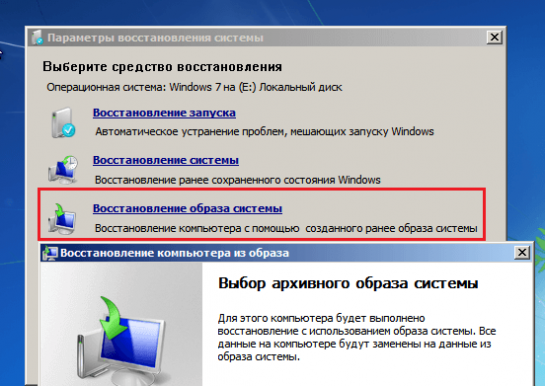În timpul începerii unei singure ferestre, sistemul efectuează multe procese. În consecință, când Windows nu este încărcat, poate fi mai multe motive. Mai jos vom analiza ceea ce poate provoca o eroare atunci când porniți Windows și, de asemenea, eliminați problema.
Probleme hardware.
Nu vom opri în detaliu pentru inoperabilitatea echipamentului, deoarece Forțele sale și fără abilități corecte pentru a determina ce echipament a rupt - destul de ușor. Mai jos sunt câteva tipuri de erori care sugerează că problema este legată de hardware:
- Repetarea într-un cerc al unui accident de același șofer poate vorbi despre inoperabilitatea dispozitivului, care este gestionată de acest driver.
- Erori care sunt însoțite de apariția ecran albastru Ei pot vorbi despre problemele RAM ale dispozitivului.
- Diverse artefacte sau imagini complet absente despre problemele din placa video.
- Dacă boot-ul de ferestre se blochează într-o anumită etapă sau nu începe deloc, se spune despre inoperabilitate hard disk.
- Dacă computerul este brusc deconectat în timpul încărcării, poate vorbi despre defecțiunea sursei de alimentare, plăci de bazăși uneori un alt hardware.
Probleme legate de deteriorarea fișierelor de boot
Dacă în primele etape de descărcare Sistemul Windows. Acesta va detecta absența fișierelor de boot importante, pe ecran poate apărea mesajul "bootmgr". În plus, această problemă poate fi însoțită de alte mesaje, cât și de absența deplină orice inscripții (ecran negru cu sau fără cursor).
Bootmgr - bootloader de sistem de operare care nu este disponibil utilizatori obișnuiți. Cu toate acestea, utilizatorii îl pot forma cu ușurință prin pornirea din medii externe. După aceea sistem de operare Acesta nu va fi încărcat.
Probleme de registru.
Dacă registrul deteriorat a cauzat problema, încărcătura de ferestre nu poate chiar să înceapă. În schimb, pe ecran va fi afișat un mesaj pe care a apărut un eșec în sistem și va fi, de asemenea, solicitat să utilizeze mediul de recuperare.

Destul de des, recuperarea ajută la descărcarea registrului de la Backup și eliminarea problemei de pornire Windows.

Cu toate acestea, recuperarea poate fi de succes nu întotdeauna, deoarece sistemul poate lipsi copiile de rezervă necesare.
Depanarea Windows Porniți
Mediul de recuperare
Rularea Windows 7 pentru a relua mult mai convenabil decât Windows XP, care nu a avut timp să obțină un mediu de recuperare. La instalarea Windows, acest mediu este instalat pe hDD.Are o secțiune separată, precum și un bootloader separator. Acesta este motivul pentru care mediul de recuperare nu afectează problemele cu care se confruntă ferestrele.
Pentru a porni mediul de recuperare, apăsați tasta F8 și selectați din toate opțiunile de descărcare. Elementul Windows. "Depanarea unui computer".
Urmând pentru a ajunge la mediul de recuperare, sistemul vă va cere să introduceți parola. Dacă uitați parola sau nu aveți drepturi de administrator, atunci mediul de recuperare va trebui să ruleze de pe discul de instalare.
Acest articol ar trebui să fie recurs dacă nu știți motivul exact al lipsei de pornire Windows.
Selectați "Start Restore". Sistemul va scana și va elimina problemele găsite.
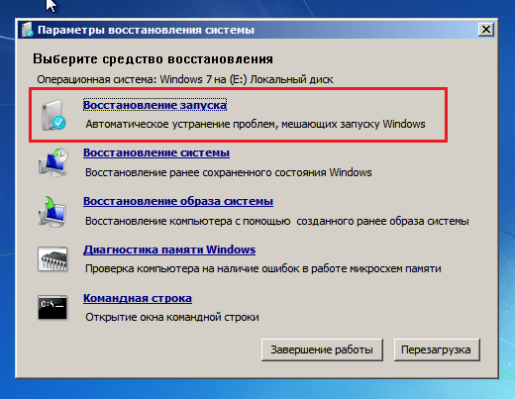
Această metodă poate fi utilizată dacă ferestrele au încetat să fie încărcate după instalarea programului, infecția cu viruși sau modificări în registru.
Problema vă va ajuta să eliminați parametrul "Restaurare sistem", dar numai dacă punctele de recuperare au fost salvate.
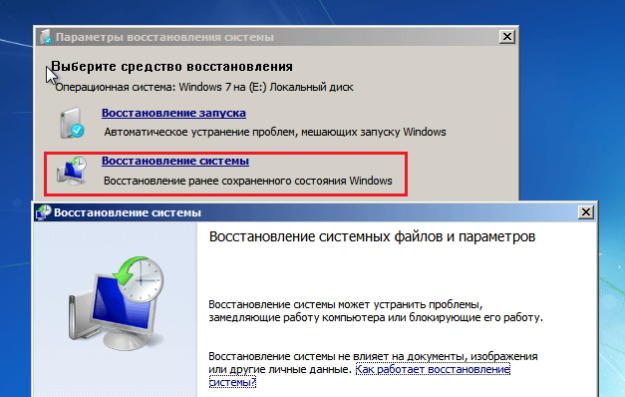
Principiul operațiunii este destul de simplu: alegeți punctul de recuperare dorit, care este datat pentru a face sincer, când nu există probleme cu Windows. Sistemul de redresare a sistemului începe, după care va apărea încărcătura de ferestre.
Se aplică atunci când nu există copii de rezervă pe computer, cu toate acestea, aveți un punct de recuperare stocat pe medii amovibile.
Selectați "Restaurați imaginea sistemului", apoi conectați-vă la computer transportator detașabilunde există o arhivă a imaginii imaginii. Apoi, urmați instrucțiunile Expertului de recuperare.
Registrul manual de recuperare
Se aplică atunci când instrucțiunile descrise mai sus nu au condus la eliminarea problemei. În sistemul de operare. Windows Backup. O copie a registrului este creată la fiecare 10 zile, astfel încât să puteți încerca să încărcați cele mai recente copii de rezervă de lucru.
- Din lista de opțiuni disponibile, selectați elementul "Linia de comandă" și introduceți următoarea comandă "Notepad" la acesta, apoi apăsați tasta Enter. Alerga program standard "Caiet". Selectați "Fișier" - "Deschideți" în antetul programului.
- Du-te în director C: \\ Windows \\ System32 \\ Config
- În partea de jos a ferestrei din coloana "Tip de fișier", schimbați parametrul la "Toate fișierele" pentru a vedea conținutul complet al acestui dosar. Următoarea listă de fișiere se referă la registrul curent: implicit, Sam, System, Securitate, Software (fără extindere).
- Fiecare dintre aceste fișiere trebuie să fie redenumit sau adăugând o extensie la acestea.
- În dosar "Config" Deschideți dosarul "Regback". Iată copiile de rezervă ale registrului. Copiați-le unul în dosar "Config".
- Reveniți la fereastră "Setări de recuperare" Și în partea de jos, selectați butonul. Dacă problema a apărut din cauza unei erori în registru, începeți apoi Windows va trece amenda.
Restaurare Fișiere.
O utilitate minunată este construită în ferestre, care este perfect restaurată de protejată fișiere Windows.. În meniu "Setări de recuperare" Selectați "Linie de comanda" Și introduceți următoarea comandă în ea:
/ scannow / offbootdir \u003d c: \\ / offwindir \u003d C: \\ Windows
Comanda "Scaneaza acum" Scanarea sistemului de funcționare, "Offbootdir" Specifică litera discului de sistem, "Offwindir" duce la dosarul "Windows".
Rețineți că în mediul de recuperare, literele discurilor nu pot coincide cu cele vizibile atunci când sunt obișnuite descărcați Windows.. Prin urmare, înainte de a începe scanarea, asigurați-vă că rulați "Notepad" (acest proces este descris mai sus) și verificați litera discului de scris în conductor.
Fișiere de recuperare manuală
Dacă metodele descrise mai sus nu au adus rezultate datorate, merită o modalitate manuală de a restabili fișierele de pornire, precum și suprascrieți înregistrarea principală HDD.
Pentru a face acest lucru, deschideți meniul "Setări de recuperare" – "Linie de comanda" Și executați următoarea comandă, pre-clarificarea literei în secțiunea "Notepad":
Acum urmați alternativ aceste două comenzi:
După aceea, reluați repornirea ferestrelor.
Aceste metode ajută la eliminarea numeroaselor erori de descărcare a OS Windows. Dacă sfaturile date nu v-au ajutat, doar ajutați să rămâneți centrul de service. - Problema poate fi în hardware.
Lansați restaurarea
După începerea acestei opțiuni de recuperare, vor fi selectate următoarele probleme:
- erori în sectoarele de boot,
- intrări incorecte în meniul de pornire,
- fișiere de încărcare deteriorate.
Imediat, va fi afișată fereastra de diagnosticare a sistemului, iar instrumentul de recuperare START va încerca să corecteze automat problemele întâmpinate.
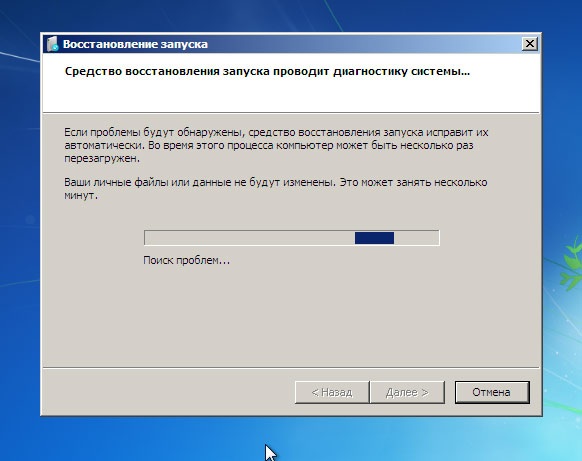
După un timp, o fereastră va fi afișată cu rezultate de verificare.
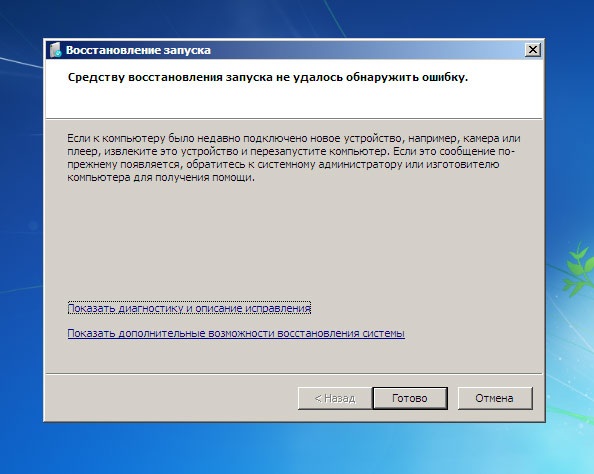
Dacă doriți să obțineți mai multe informatii Despre Diagnostics - Click Link Afișați diagnosticarea și definiția.
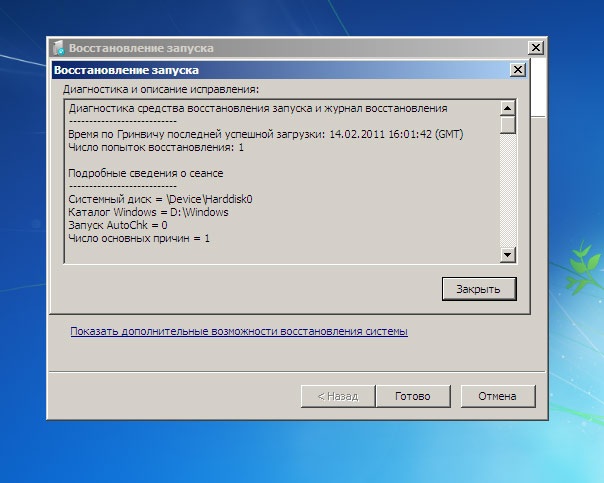
Utilizați bara de defilare pentru a vizualiza un raport complet. Recomandările pentru corectare se află în partea de jos a listei.
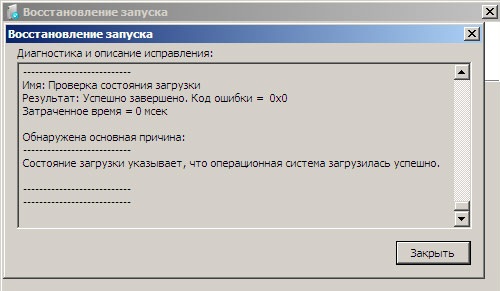
Dacă problemele nu au fost găsite, după ce faceți clic pe buton Gata Veți reveni la fereastra de opțiuni de recuperare pentru alte încercări de a restabili sistemul.
Dacă instrumentul de recuperare START nu a reușit să corecteze problemele, adică. Problemele rămase nu au fost rezolvate, atunci veți primi o notificare cu o propunere de a trimite un raport către Microsoft. Făcând clic pe link Afișați problema detaliilorVă puteți familiariza cu instrumentul găsit și pregătit pentru expediere.
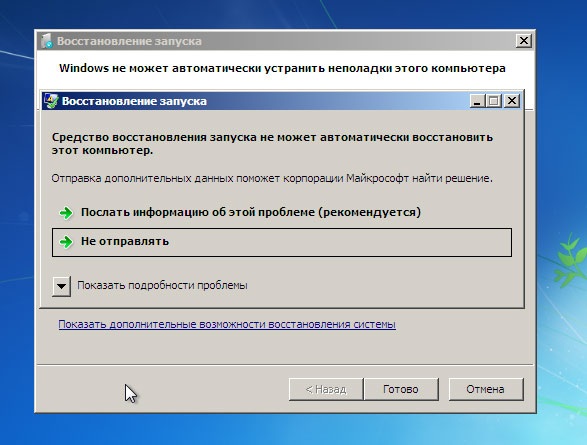
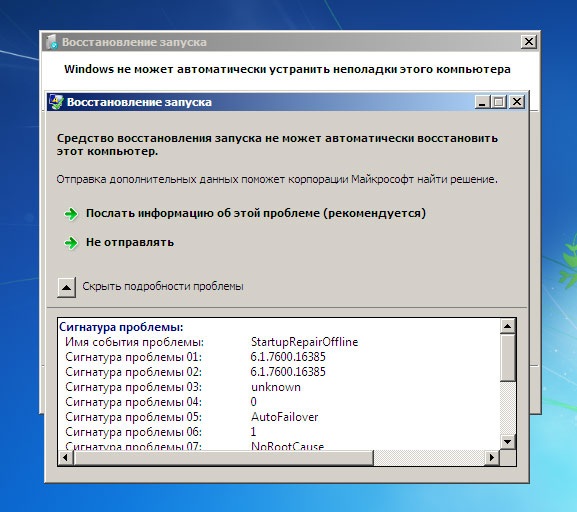
Efectuați una dintre acțiunile propuse, ca rezultat, fereastra se va deschide cu rezultatele scanării, unde veți fi disponibile două linkuri: Afișați diagnosticarea și definiția. Făcând clic pe acest link, veți deschide o listă detaliată a verificării, precum și cauza problemei (derulați în jos lista).
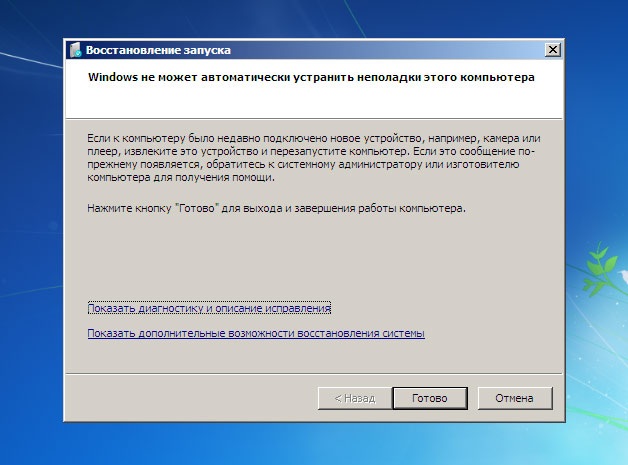
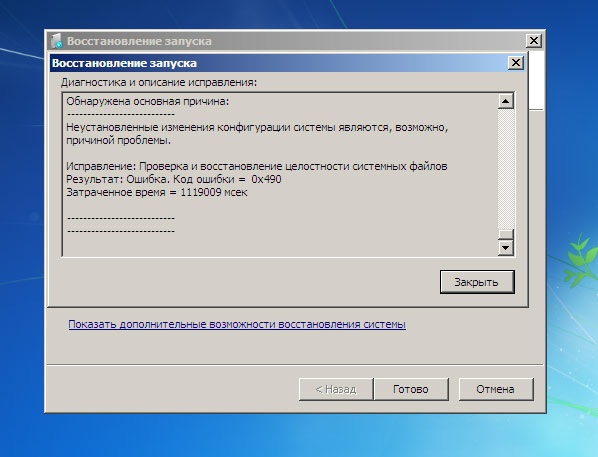
Apasa pe link Spectacol caracteristici suplimentare Recuperare sistem- va deschide fereastra de opțiuni de recuperare pentru încercări suplimentare de restabilire a sistemului. La același rezultat va prescrie un buton Anulare.
apasa butonul GataVeți trimite un sistem pentru o repornire (uneori, în ciuda unei astfel de afirmații categorice a unui instrument de recuperare a pornirii pentru a depana computerul, sistemul de operare după începerea repornirii și funcționează în viitor fără probleme).
Dacă a fost găsit și depanați instrumentul de recuperare Startup - computerul va reporni automat sau puteți face clic pe butonul Gata. Apropo, raportul de diagnosticare a rezultatelor va fi salvat pe hard disk la% WINDIR% \\ SYSTER32 \\ Logfiles \\ srt \\ srttrail.txt.
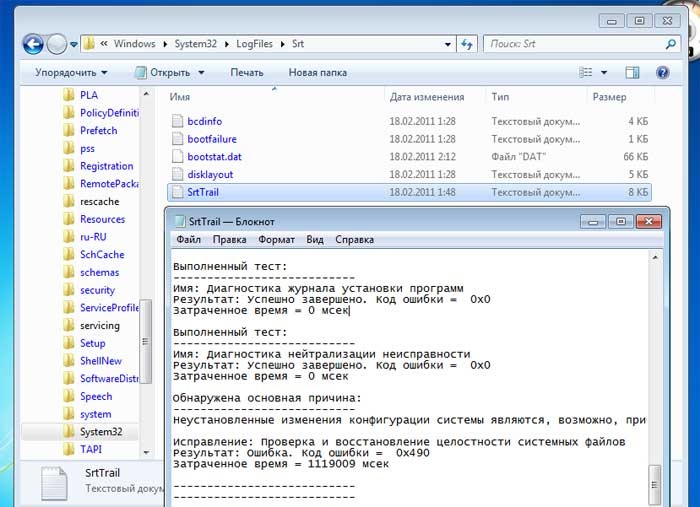
- Pot exista doar anumite probleme, cum ar fi fișierele de sistem lipsă sau deteriorate. Acest instrument nu poate elimina eșecurile echipamentelor, cum ar fi defecțiunea pe hard disk sau incompatibilitatea memoriei și nu protejează împotriva atacurilor virale.
- Instrumentul de recuperare la încărcare Nu intenționează să corecteze problemele instalații Windows.De asemenea, nu va fi capabil să ajute la restabilirea fișierelor personale, cum ar fi fotografiile sau documentele. Pentru a vă proteja computerul, arhivați regulat sistemul și fișierele.
Dacă primiți un mesaj de eroare care indică daunele sistemul de fișiere În timp ce lucrați în Windows și aveți un cont cu drepturile de administrator, încercați să executați utilitarul liniei de comandă SFC.. Pentru a face acest lucru - deschideți meniul start, Selectați Toate programele - StandardClic click dreapta Mouse Point. Linie de comandași selectați Rulați pe numele administratorului. Apoi, în fereastra liniei de comandă, introduceți SFC / ScanNow.. Utilitatea va verifica integritatea tuturor protecției fișiere de sistem. Și, dacă este posibil, înlocuiți fișierele problematice.
O altă modalitate de a rezolva problemele atunci când descărcați (probleme cu înregistrarea principală de încărcare ( Mbr.), sectorul de boot sau Datele de convorbire de boot (BCD) - este în încercarea de a repara manual utilizarea instrumentului BootRc. În sesiunea liniei de comandă. informatii suplimentare Despre linia de comandă din Windows Re, uită-te în continuare.
Erori critice la pornirea Windows 7 apar din mai multe motive: datorită defecțiunii echipamentelor, din cauza problemelor cu sistemul în sine sau din cauza eșecurilor software.. În unele cazuri, conexiunea directă a cauzei și consecințele poate fi urmărită dacă eșecul apare după instalarea aplicației, driverul, conectarea noului dispozitiv etc. În alte cazuri, sursa apariției de eroare este dificil de determinat.
Probleme de echipament.
Probleme care apar înainte de descărcarea Windows 7 sunt asociate cu echipamentul, astfel încât acestea sunt literalmente câteva cuvinte. Vinotul eșecului poate fi oricare dintre dispozitivele, dar cel mai adesea se dovedesc a fi RAM și hard disk. Mai multe detalii vor ajuta la rezolvarea unui mesaj care în caz eroare critica Afișate pe ecran.
Fiecare utilizator a trebuit să vadă vreodată (BSOD). Cea mai mare parte a ceea ce este scris acolo, vom pleca pentru scene, deoarece numai următoarele sunt importante pentru a forma un diagnostic:
- tipul de eroare - String în partea de sus a ecranului, scrisă cu majuscule prin subliniere (paragraful 1 din imagine);
- codul de eroare - identificator numeric în hexazecimal și al său opțiuni suplimentare (paragraful 2 din imagine);
- Șofer sau aplicație care a cauzat BSOD, precum și adresa în care a avut loc eșecul (paragraful 3 din imagine). Atunci când problemele cu echipamentul care apar înainte de inițializarea driverelor și în alte cazuri ale acestui parametru nu sunt.
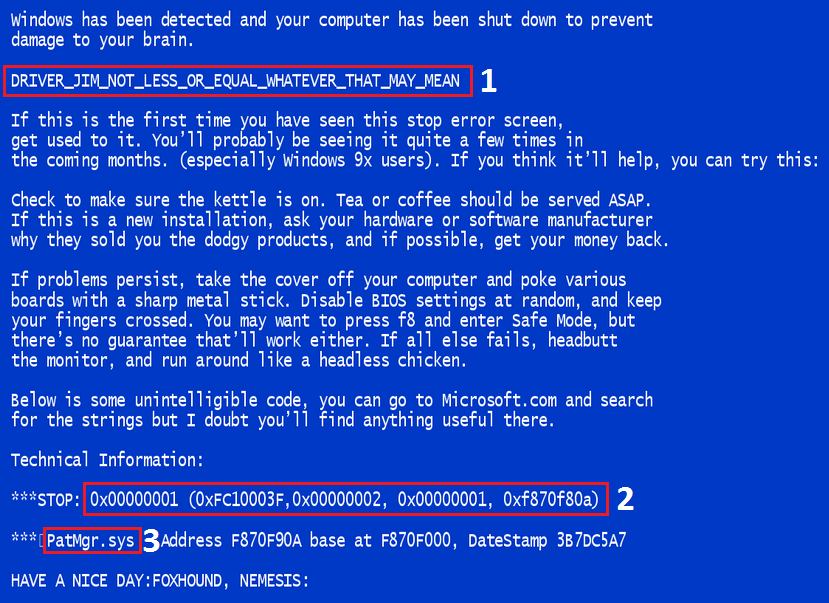
Următoarele date pot indica problemele cu hard diskul sau controlerul său:
- 0x00000077 - Kernel_stack_inpage_error.
- 0x0000007A - Kernel_data_inpage_error.
- 0x0000007B - Incaccessible_boot_device.
- 0x00000024. — Ntfs_file_system.
- 0x0000008E. - kernel_mode_exception_not_handled.
Erorile de memorie se fac adesea să știe prin astfel de mesaje:
- 0x0000002E - Data_bus_error.
- 0x00000050 - Greseala de pagina in spatiu nepaginat.
- 0x00000077 - Kernel_stack_inpage_error.
- 0x0000007A - Kernel_data_inpage_error.
- 0x0000012B. - Defecțiune_hardware_corrupept_page.
- 0x0000007F - Neașteptate_kernel_mode_trap.
- 0x0000004E - Pfn_list_corrut. etc.
Adesea, defecțiunea RAM se manifestă printr-o varietate de erori care se pot întâmpla în orice moment la pornirea și operarea calculatorului.
Eliminați eșecul hardware simplu ajută adesea să restabilească configurarea BIOS la setările implicite sau, așa cum se spune, resetați la implicit. Acest lucru se poate face în mai multe moduri: folosind propria dvs. opțiunea BIOS., Metoda de comutare a unui jumper special pe covor. Bord sau de-energizare temporară a cipului CMOS (locația de depozitare a BIOS).
Pentru a returna setările de configurare BIOS implicit utilizând propria opțiune, aveți nevoie de:
- accesați meniul făcând clic imediat după pornirea mașinii destinate acestei taste (F2, F4, F12, Ștergere sau alții - este scrisă în partea de jos a screensaverului de ecran al plăcii de bază);
- deschideți fila de ieșire (de obicei), setați cursorul la opțiunea Implicit de încărcare BIOS (în unele versiuni Se numește implicit de configurare de sarcină sau încărcați valorile de siguranță) și apăsați Enter;
- apăsați F10 și YES (sau Y) pentru a ieși din configurație.
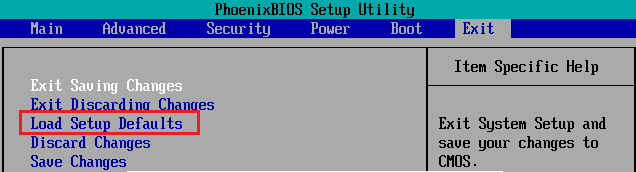
Alte moduri sunt comutarea unui jumper special pentru bIOS Reset. În poziția CLR CMOS (opțiuni de nume - CCMOS, CMOS clar, CMOS clar, Clear RTC etc.) sau îndepărtarea temporară a bateriei de pe placă. Pe niște covoare. Panouri pentru acest lucru există un buton special.

Dacă metoda nu a ajutat, este posibil ca eșecul să fie mai grav și este asociat cu o defalcare a oricăror dispozitive. La domiciliu, puteți încerca să găsiți un nod de probleme prin închiderea sau înlocuirea unei alte servicii similare. Dacă nu există o astfel de posibilitate - trebuie să contactați specialiștii.
Utilizarea modului Secure Windows 7
În unele cazuri, eșecul în timpul pornirii apare numai în modul normal și în modul sigur ( modul de siguranță) Sistemul este încărcat fără probleme. Dacă acesta este cazul dvs. - folosim această caracteristică.
Pentru a intra într-un mod sigur, înainte de a începe Windows, apăsați de mai multe ori tasta F8. Când vedeți această listă pe ecran, selectați elementul dorit din acesta:
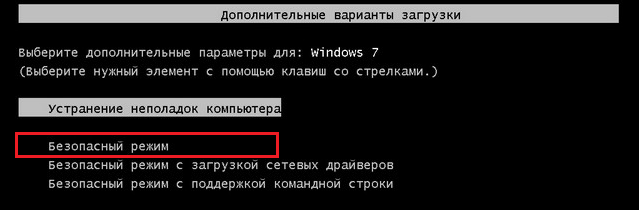
După pornirea desktopului, trebuie să deschideți start, accesați meniul "Toate programele", deschideți folderul "Standard", apoi "Service" și selectați "Restaurare sistem" de acolo.
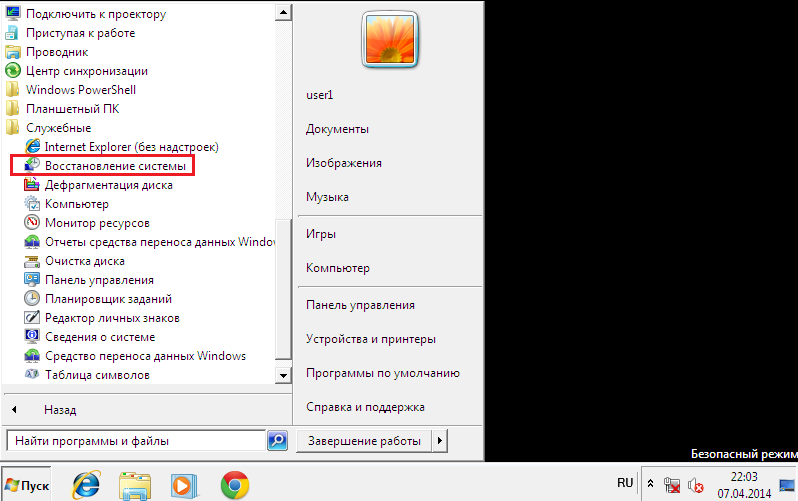
Acest instrument Windows 7 va ajuta la corectarea erorilor atunci când porniți din cauza deteriorării registrului de sistem, ștergeți sau deteriorați fișiere importante, setarea driverelor nereușite, a atacurilor virale și a altor sisteme asociate sistemului și software-ului.
- După lansarea "recuperării", trebuie să selectați un punct de control care a fost creat cel târziu la data la care eșecul sa manifestat și urmați "Următorul".
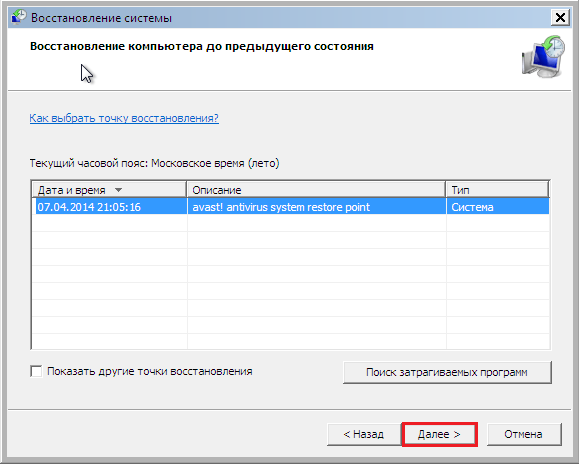
- Confirmând selecția punctului, faceți clic pe "Finish" și așteptați "Recovery" își va completa activitatea. Acest lucru va returna Windows 7 la stat, care a fost înainte de apar erorile de descărcare. Registry, fișiere, drivere, actualizări, programe instalate sau modificate mai târziu decât această dată vor fi șterse sau returnate normale. Fișierele din folderele utilizator nu vor fi afectate.
În plus, puteți utiliza sistemul căutare automată Probleme și soluții. Pentru asta:
- descărcați modul sigur cu suport pentru unitățile de rețea;

- deschideți panoul de control, selectați setările "Sistem și siguranță" din "Setări" și "Verificați starea computerului".
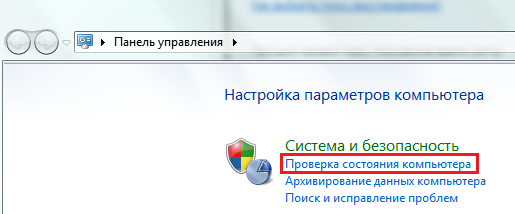
- Extindeți fila de întreținere și în secțiunea "Căutați soluții pentru cele specificate în probleme" Faceți clic pe "Căutați soluții".
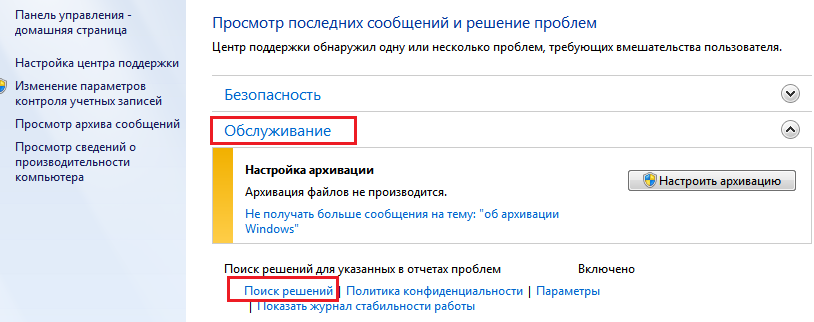
În unele cazuri, sistemul creează rapoarte de eroare care sunt trimise la centru microsoft Support. Dacă există problema dvs. gata de decizieO poți folosi.
Mediul de recuperare
Dacă sistemul nu este încărcat în modul sigur, dacă mijloacele de recuperare nu găsește niciunul punct de control Sau nu funcționează, o altă posibilitate rămâne - Windows Re. Windows Re este o adăugire la Windows 7, mediul de recuperare care funcționează independent de faptul dacă sistemul principal este încărcat sau nu încărcat. Instrumentele încorporate în Windows sunt permise:
- fixați problemele care interferează cu lansarea normală a PC-urilor;
- anulați modificările recente prin relansarea punctului de control;
- verificați memoria promptă windows Tools. 7;
- restaurați sistemul din imaginea arhivă dacă a fost creat anterior;
- rulați un cec și restaurați fișierele SFC System, conduceți verificați greu disc, rulați utilități antivirus, editor de registri etc.
Pentru a obține miercuri Windows Re, trebuie să selectați "Depanarea computerului" din meniul F8.

Când fereastra "Setări de recuperare", veți obține posibilitatea de a selecta instrumentul dorit.
Lansați restaurarea
Pentru a identifica și depana problemele din cauza căruia Windows 7 nu este încărcată, selectați prima opțiune din lista de parametri: "Începeți restaurarea". Acest instrument va verifica automat și va corecta MBR (înregistrarea principală de încărcare), starea responsabilității pentru descărcarea partițiilor în registru și fișierele de sistem. Cel mai des, erorile când încep cu Windows 7, cu ea, este rezolvată cu succes.

Dacă recuperarea lansării nu a ajutat la rezolvarea problemei, puteți utiliza același instrument deja familiar pentru anularea schimbări recente - "Restaurarea sistemului". Se întâmplă că nu va vedea niciun punct de control, ci în mediul Windows. Vede.
Pentru a începe acest lucru, mijloacele din "parametrii de recuperare" este destinată celui de-al doilea element de top.
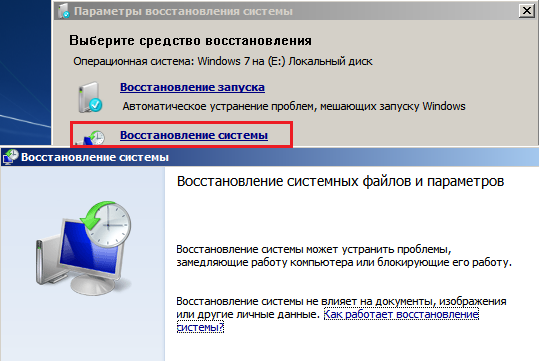
Dacă aveți o imagine de arhivă creată în timpul performanței stabile a ferestrelor și programelor, puteți efectua restaurarea acestuia chiar aici. Pentru a face acest lucru, conectați o unitate la computer cu o modalitate de a selecta cel de-al treilea element din lista parametrilor de recuperare - "Recuperați imaginea sistemului" și urmați instrucțiunile vrăjitorului.

Parametru "Diagnosticare memoria lui Windows.»Ajutați la identificarea problemelor cu berbec În suspectat de defecțiunea sa. Am enumerați mai sus, ce erori la pornirea unui computer poate fi un semn de probleme cu RAM. Este posibil ca doar din cauza lor sistemul dvs. să nu fie încărcat.
În plus față de eșecurile de memorie, problemele la pornire pot, de asemenea, să sunați la un hard disk sau mai degrabă, erorile sistemului de fișiere și sectoarele "rupte". Mediul de recuperare vă permite, de asemenea, să căutați astfel de probleme și să le eliminați. Pentru asta prin linie de comanda Trebuie să rulați sistemic utilitate Chkdsk. cu parametri / f și / r, ceea ce înseamnă a efectua erori de căutare și corectare, precum și restaurarea conținutului sectoare de fabulune, și așteptați rezultate. Intervenția utilizatorului în această procedură nu este necesară - este complet automată.
Și în cele din urmă - dacă bănuiți că sistemul nu este încărcat din cauza infectie viralaMediul de recuperare vă permite să începeți și să antivirus.
Pentru a face acest lucru, rulați promptul de comandă și deschideți conductorul prin el.
- Introduceți comanda la linia de comandă notepad. și faceți clic pe Introducerea Notepad.
- Prin meniul Fișier - Deschidere, executați conductorul - Rețineți că în mediul de recuperare, literele discurilor uneori nu se potrivesc cu literele la pornirea Windows ca de obicei.
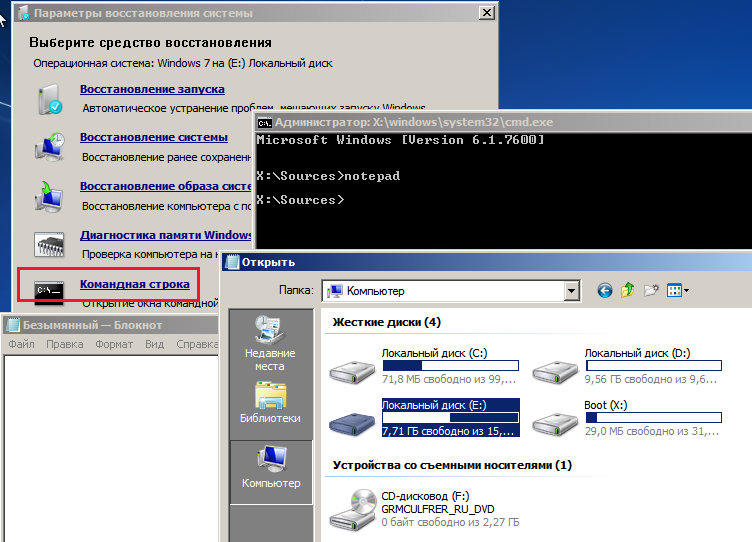
- Pentru a vedea toate conținutul directoarelor, în câmpul Tip de fișier, verificați "Toate fișierele".
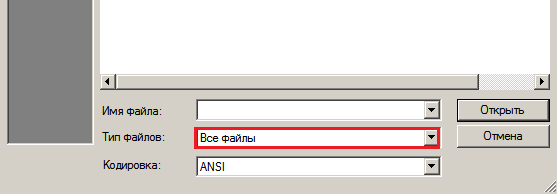
- Du-te la dosarul unde se află programul antivirus., De exemplu, utilitatea cureit.exe și o conduce.
După ce reporniți computerul. Se poate argumenta cu o mare parte din probabilitatea ca următoarea strat de ferestre să aibă succes.
Articolul descrie metoda cu care puteți corecta eroarea. discul de boot.responsabil pentru.
Buna ziua. Cred că mulți dintre cei care au întâmpinat vreodată problema lansării ferestrelor și au încercat să o corecteze folosind un disc de boot sau un sistem însuși:
am fugit într-un mesaj repetat că instrumentul de recuperare a pornirii este neputincios. Aproape nimeni nu mi-a familiarizat resursa a sugerat o permisiune intenționată a acestei probleme. Și, cu excepția trimiterii utilizatorului reinstalarea ferestrelor, Nimic nu este informat.
Vă ofer o soluție la o problemă cu corectarea unor înregistrări windows Registry.care provoacă unelte de respingere circulară pentru recuperare. În general, principiul este simplu - vom înlocui în non-muncă o copie a ferestrelor Fișiere din registrul de rezervă. De fapt, vom face ceea ce festivele în sine încearcă să facă - doar o vom face manual și sigur. Lucrează pe oricare dintre ele versiuni de ferestre. Sau nu funcționează ...
Unele programe, de la cele instalate recent, vor trebui să doneze.
Înainte de a începe.
- sper că toate mijloacele pe care le-ați folosit deja; Unii ajută la încărcare Cea mai recentă configurație cu parametrii operaționali
- Încercați să urmați sfatul, în caz contrar, după acțiunile cutanate, alte fonduri vor fi complet inutile - sistemul se va sparge într-adevăr irevocabil
- garanții pe care nu le dau, dar merită verificare
La bord:
- disc de boot sau windows USB Flash Drive (Dacă instrumentul încorporat nu funcționează)
- bătut și incapabil rularea ferestrelor Pe un computer / laptop
Rulați un instrument de recuperare a pornirii.
Aparent, deoarece citiți acest articol, repetat. Încă o dată să se împiedice un mesaj
Instrumentul de recuperare Startup nu poate restabili automat acest computer.
Windows nu poate depana automat acest computer
și du-te pentru instrumente suplimentare pentru a lucra Afișați opțiuni suplimentare de recuperare a sistemului. Avem nevoie de consola de echipă:
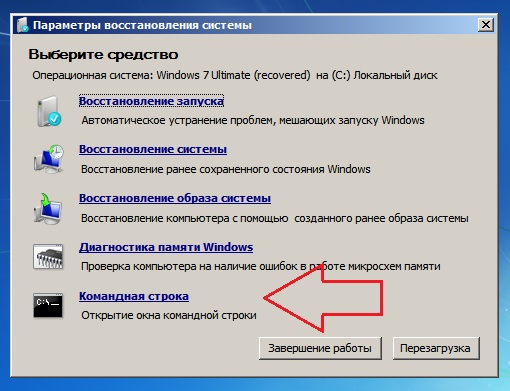
Consola se va deschide de la x. Permiteți-mi să vă reamintesc că aceasta este scrisoarea care este transportatorul pe care sunt localizate fișierele de boot Windows (Instalare). Să mergem la secțiune cu sistem instalat. De obicei, această secțiune cu. Dacă partițiile, și chiar mai mult, există mai multe sisteme, va trebui să navigați pe locul, directoare, conturi. Dar, în acest caz, ferestrele fantezie în timpul instalării este de obicei suficientă pentru listers și d.
- introducem echipa de disc necesare în modul:
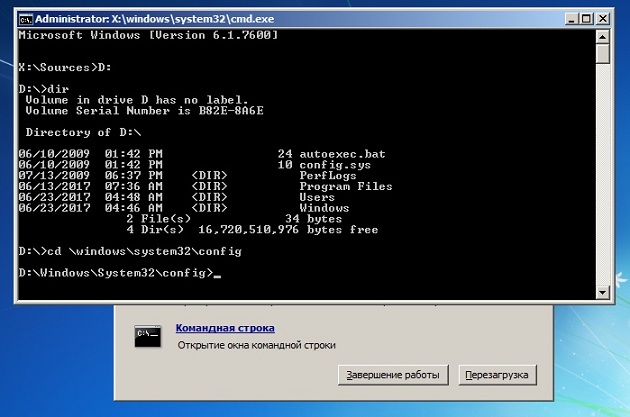
am avut un sistem D Disk D
- verificați conținutul său. Cel mai drumul rapid Faceți acest lucru - introduceți comanda:
dacă au apărut foldere în modul Fișiere de program., Desktop. Și alții, sunteți în locul potrivit.
- accesați directorul de sistem Windows:
unde din nou, va afișa conținutul său pentru cea mai bună navigare cu comanda dir și S.vom primi dosarul în care fișierele cu care vom lucra sunt (în cazul în care ceva nu merge bine). am sunat dosar nou Backup - Numele arbitrar:
MD Backup.
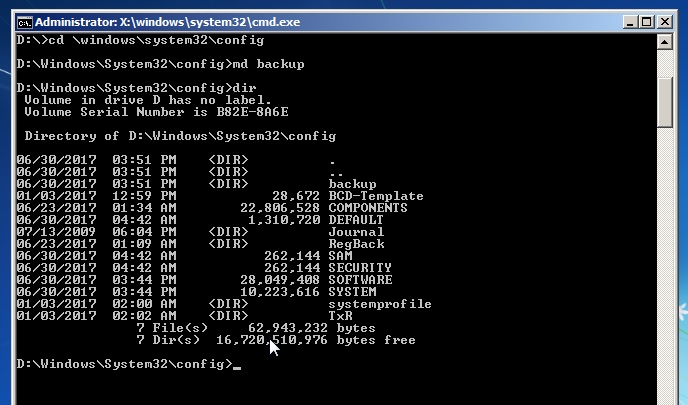
- Și copiați întregul conținut al directorului în acest dosar:
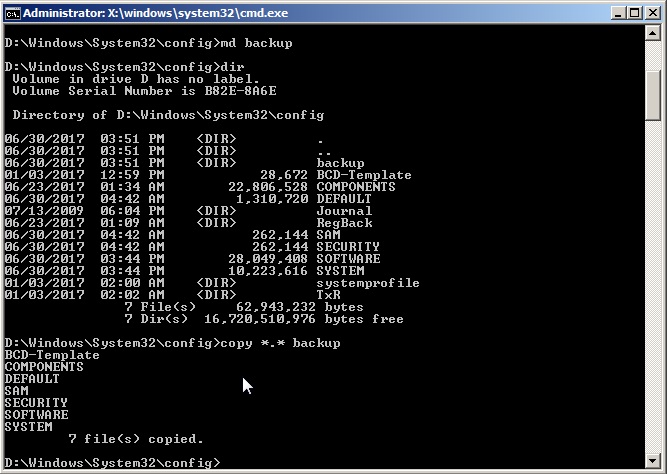 Dacă prima încercare nu reușește și va trebui să suprascrie conținutul, ca răspuns la problema consolei, apăsați a.
Dacă prima încercare nu reușește și va trebui să suprascrie conținutul, ca răspuns la problema consolei, apăsați a.
ATENŢIE. În acest stadiu, nu ar trebui să aveți erori. Dacă ceva a mers prost, repetați lucrarea de la început pas cu pas.
- Suntem interesați acum de conținutul dosarului Regback:
Conținutul său aproape toți utilizatorii în mod egal și arată ca acesta (comanda dir de a ajuta):
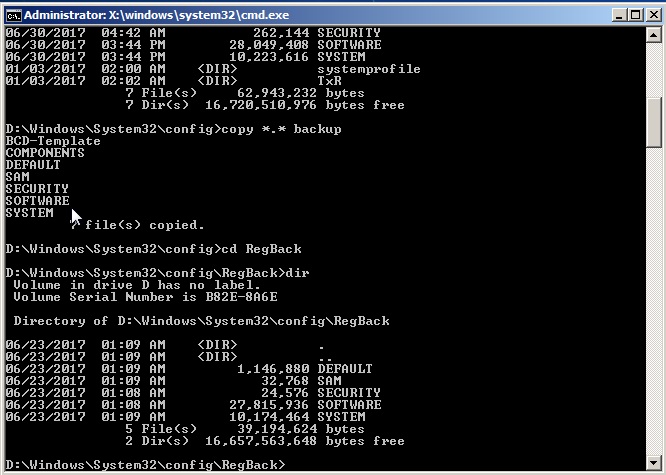
Principalul lucru este că nu a existat dosare goale cu conținut în 0 octeți.
- Copierea conținutului dosarului Reglaj cu comanda (urmați sintaxa):
și apăsând în INTRODUCE Copiați conținutul în directorul în care este vizualizat folderul (Windows \\ System32 \\ Config). Dacă consola necesită confirmare, apăsați Y sau A.
- Închidem consola și reporniți.